Microsoft SwiftKey töötab mõne füüsilise (Bluetooth) klaviatuuriga, kuid sadade saadaolevate mudelite funktsioonid on erinevad.
Kui olete klaviatuuri seadmega edukalt sidunud, pääsete Microsoft SwiftKey kaudu juurde füüsilistele klaviatuurisätetele.
1. Bluetooth-klaviatuuri sidumine
-
Seadmes Bluetoothi lubamine
-
Füüsilise klaviatuuri toide
-
Avage Bluetoothi sätted ja puudutage klaviatuuri, mille soovite lisada. Võimalik, et teil palutakse sidumise kinnitamiseks tippida klaviatuuril kood.
-
Pärast edukat sidumist võidakse kuvada teatis, mis palub teil klaviatuuri konfigureerida. Kui seda ei juhtu, saate avada oma seadme menüü Keeled & Sisestus ja puudutada nuppu Füüsiline klaviatuur. Seda on vaja oma keelesätete määramiseks, nagu allpool kirjeldatud
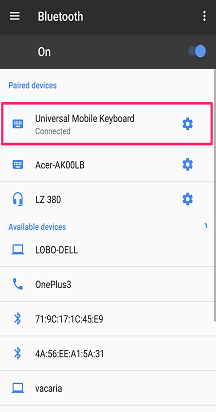
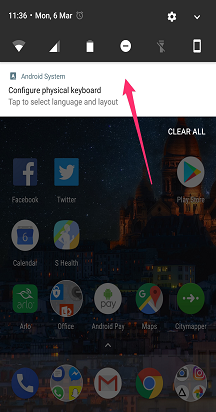
2. Füüsilise klahvipaigutuse sätete muutmine
Teie füüsiline klaviatuur ei päri Teie Microsoft SwiftKey paigutuse sätteid. Selle asemel peate need eraldi määrama.
Selleks tehke järgmist.
-
Avage seadme menüü Sätted. Nüüd otsige teksti "Languages & Input" (Keeled & input) (olenevalt mudelist võib see olla pisut teistsugune).
-
Valige Füüsiline klaviatuur.
-
Otsige üles oma klaviatuurimudel ja puudutage valikut "Microsoft SwiftKey Keyboard".
-
Valige paigutus, millega teie füüsiline klaviatuur peaks tippima.
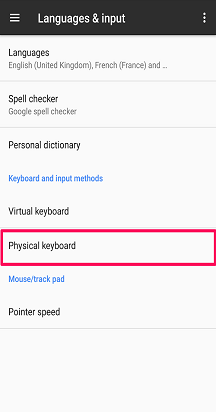
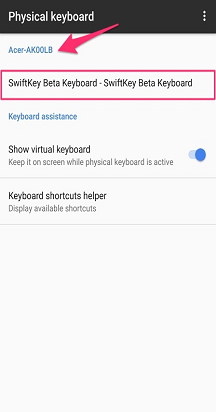
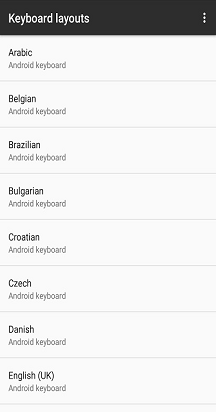
3 – keelesätted
Microsoft SwiftKey menüüs Keeled saate endiselt valida kuni viis keelt.
Tippimise ajal saate keeli vahetada järgmiselt.
-
Ikooni "Globe" puudutamine ja loendist keele valimine
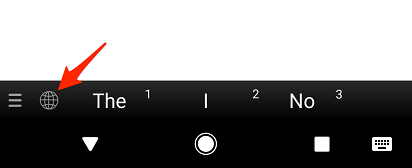
või
-
Saadaolevate suvandite vahel liikumiseks vajutage füüsilisel klaviatuuril klahvikombinatsiooni Ctrl+Shift
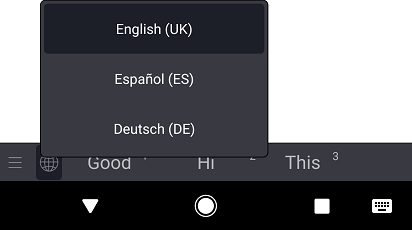
4. Füüsilise klaviatuuri sätete konfigureerimine
Microsoft SwiftKeyl on ka oma füüsilise klaviatuuri sätted. Nendele juurdepääsemiseks tehke järgmist.
-
Avage oma seadmes rakendus Microsoft SwiftKey
-
Puudutage valikut "Tippimine"
-
Kohandage vastavalt vajadusele füüsilisi klaviatuurisätteid
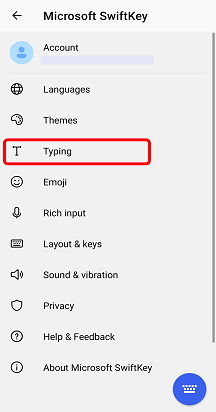
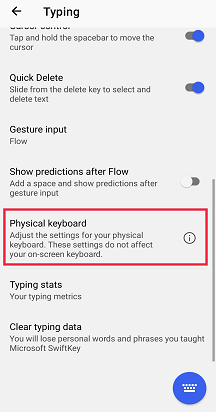
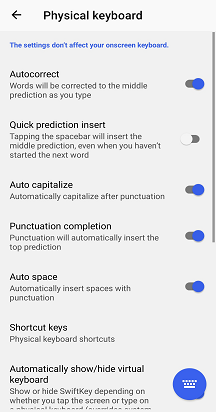
5 . Kiirklahvid
Oleme välise klaviatuuri kasutamisel lisanud Microsoft SwiftKeyle mitmeid kiirklahve.
-
Ennustamisriba laiendamiseks/kahandamiseks Aasia keelte kasutamisel vajutage klahvikombinatsiooni Ctrl+üles-/allanooleklahv.
-
Vastava ennustuse lisamiseks vajutage juhtklahvi (Ctrl) ja seejärel numbrit (1–9).
-
Keelte vahetamiseks vajutage klahvikombinatsiooni Ctrl+Shift
Alates Android 7.0-st on teie seadmes saadaval ka oma otseteede valik. Täieliku loendi kuvamiseks puudutage Androidi klaviatuuri abimenüüs viipa "Kiirklahvide abi".
6 . Tõrkeotsing
Kui teie Bluetooth-klaviatuuri kasutuskogemus on teistsugune või kiirklahvid ei tööta, veenduge, et kasutate Google Play poes saadaolevat Microsoft SwiftKey uusimat versiooni.
Ekraanil kuvatava Microsoft SwiftKey klaviatuuri peitmiseks lugege seda artiklit.
Kas kasutate BlackBerryt? Need klaviatuurid ei kuulu Bluetoothi/füüsilise klaviatuuri liigitusse ja seetõttu ei saa neid sel viisil kasutada.
Teie Microsoft SwiftKey klaviatuur ühildub väliste füüsiliste (Bluetooth) klaviatuuridega.
Välisest klaviatuurist parima saamiseks tuleks siiski märkida järgmisi punkte.
1. Kuidas peita Microsoft SwiftKey klaviatuur
Kui Bluetooth-klaviatuur on ühendatud, jääb teie virtuaalne Microsoft SwiftKey klaviatuur ekraanile.
Õnneks on virtuaalklaviatuuri peitmine lihtne – mõned rakendused võimaldavad klaviatuuri sulgemiseks kasutada nipsamisliigutust. Näiteks iPhone'i rakenduses Sõnumid nipsake sõnumitest allapoole ja klaviatuurialale, et Gmail nipsaks meilisõnumis allapoole ja klaviatuurialale.
2 – keele/paigutuse sätted
Välise klaviatuuri keele-/paigutussätted jäävad väljapoole Rakendust Microsoft SwiftKey.
Selle asemel avage seadmes Sätted > Üldine > Keyboard > Hardware Keyboard
Veenduge, et valitud oleks teie piirkonna/lokaadi klaviatuur. Enamikul juhtudel seatakse see vaikimisi väärtuseks Automaatne.
Ülakomade ja erimärkide lisamine
Veendudes, et väline klaviatuur on õigesti konfigureeritud, ei tohiks erimärkide või kirjavahemärkide tippimisega probleeme tekkida.










